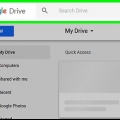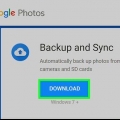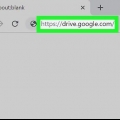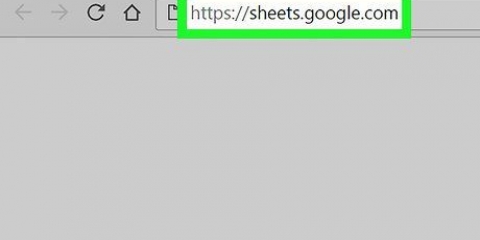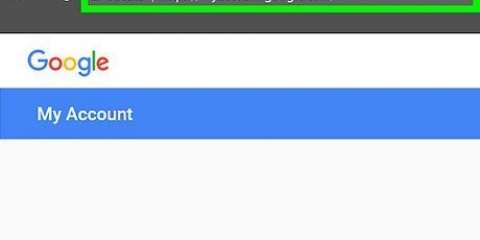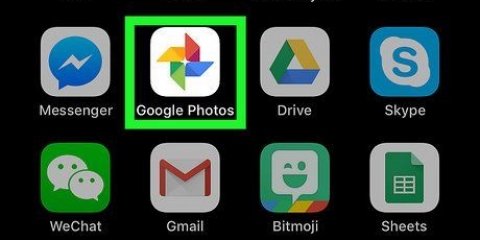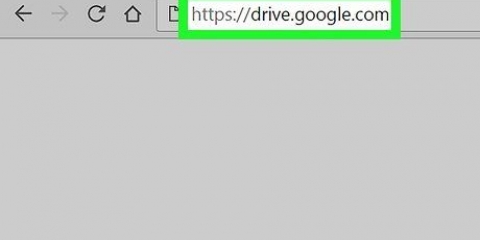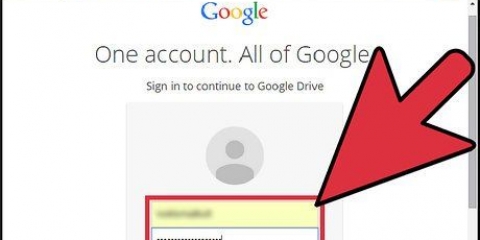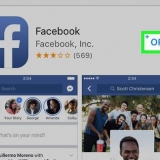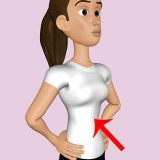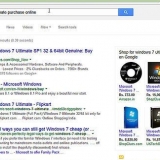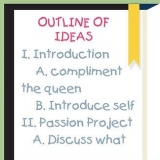Om du inte ser mappen du vill använda, klicka på "VÄLJ MAPP" för att välja en. Du kan välja en mapp som redan innehåller bilder (som mappen "Bilder"), men vet att fotona i den mappen kommer att säkerhetskopieras till Google Foto.
Välj "Hög kvalitet" för att välja en bra kvalitet med en mindre filstorlek. Detta borde vara idealiskt för de flesta användare, men om du är en professionell fotograf som arbetar med RAW-filer kan du upptäcka att kvaliteten är lite lägre. Det här alternativet låter dig också lagra obegränsat med foton och videor utan att betala extra för lagringsutrymme. Välj "Originalkvalitet" för att behålla upplösningen och storleken på originalfotot. Det här är bättre för personer som behöver extremt högupplösta foton, men det hjälper inte ditt Google-lagringsutrymme.





Här kan du också välja andra mappar från din Google Drive som du vill ladda ner från. För att se dina nedladdade foton, öppna mappen Google Drive på din dator och dubbelklicka sedan på mappen "Google Foton". Dina foton och videor kommer att finnas i den här mappen, vanligtvis i undermappar med datum och/eller albumnamn.
Ladda ner google foton på pc eller mac
Den här artikeln visar dig hur du laddar ner Google Foton till din dator och hur du använder verktyget Google Backup and Sync.
Steg
Del 1 av 3: Installera Google Backup and Sync

1. Gå tillhttps://foton.Google.com/apps. Det här är startsidan för Google Backup and Sync, ett gratisprogram som gör det enklare att ladda ner dina Google Foton.

2. Klicka påAtt ladda ned. Ett popup-fönster kommer att visas som frågar var du vill spara installationsfilen.

3. Välj en mapp och klickaSpara. Se till att välja en mapp som du kommer ihåg, eftersom du måste köra installationsfilen snart.

4. Dubbelklicka på installationsfilen. Det här är filen du just laddade ner. Installationsfilen kommer nu att ladda ner och installera rätt programvara.
Om du ser säkerhetsvarningar klickar du på "Kör" för att godkänna dem.

5. Följ instruktionerna på skärmen för att slutföra installationen. Beroende på dina inställningar kan du behöva starta om datorn för att slutföra installationen.
Del 2 av 3: Konfigurera Google Backup and Sync

1. Gå tillhttps://driva.Google.com. Om du är inloggad på ditt konto kommer detta att visa innehållet på din Google Drive.
Om du inte är inloggad klickar du på "Gå till Google Drive" och registrerar dig nu.

2. Klicka på kugghjulsikonen i det övre högra hörnet av skärmen.

3. Klicka påinställningar.

4. Markera rutan bredvid "Skapa en Google Foto-mapp". Detta gör att Google Drive placerar en länk till dina foton i själva enheten.

5. Klicka påFärdiga i det övre högra hörnet av skärmen. Nu kan du stänga eller minimera webbläsarfönstret.

6. Högerklicka på ikonen för Google Backup and Sync. Om du använder Windows, är det listat bland de andra programmen på höger sida av aktivitetsfältet. Om du använder en Mac finns det i menyraden högst upp på skärmen. Det ser ut som ett moln med en pil.

7. Klicka påBli Medlem. Detta öppnar ett fönster med en skärm för att logga in på Google.

8. Logga in på ditt Google-konto och klickaNästa. Nu kommer du att se flera skärmar som guidar dig genom installationsproceduren.

9. VäljSäkerhetskopiera foton och videor och klicka på Nästa.

10. Välj mappen där du vill spara dina Google Foton. Klicka på rutan bredvid önskad mapp för att välja den.

11. Välj en uppladdningsstorlek. Detta avser att ladda upp till Google Foto och inte ladda ner.

12. Klicka påStart. Nu börjar Google Säkerhetskopiering och synkronisering ladda upp filer från valda mappar till din enhet. Detta kan ta ett tag beroende på hur många bilder som behöver laddas upp. Det är okej att göra andra saker under tiden, som att ladda ner dina foton.
Säkerhetskopiering och synkronisering kommer alltid att köras på din dator, så dina filer säkerhetskopieras alltid till din Google Drive.
Del 3 av 3: Ladda ner dina foton

1. Högerklicka på ikonen för Säkerhetskopiering och synkronisering. Detta är återigen ett moln med en pil mellan de andra programmen (Windows) eller i menyraden (MacOS).

2. Klicka påInställningar.

3. Klicka påGoogle Drive i den vänstra kolumnen.

4. Klicka påSynkronisera endast dessa mappar... En lista med mappar kommer att visas.

5. VäljGoogle Foton och klicka på OK. Dina Google Foton kommer nu att laddas ner till din dator. Detta kan ta lång tid, särskilt när det finns många eller stora bilder (eller en långsam internetanslutning).
Оцените, пожалуйста статью